PS CS6图层样式渐变叠加如何更改颜色?
来源:网络收集 点击: 时间:2024-04-30【导读】:
本文教大家,在PS中,添加图层样式渐变叠加时,怎样修改原来的颜色希望通过本文可以帮到一些朋友。工具/原料morePS CS6方法/步骤1/6分步阅读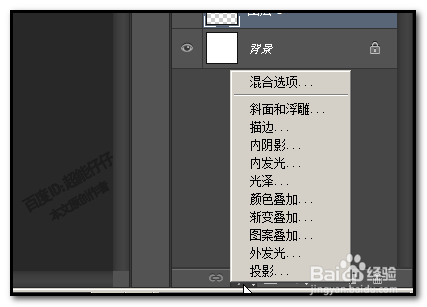 2/6
2/6
 3/6
3/6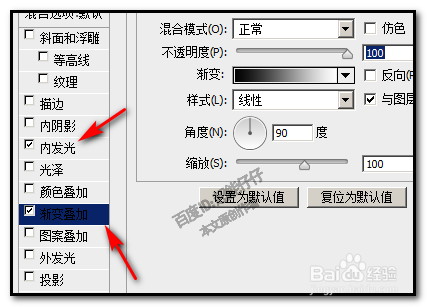 4/6
4/6 5/6
5/6 6/6
6/6
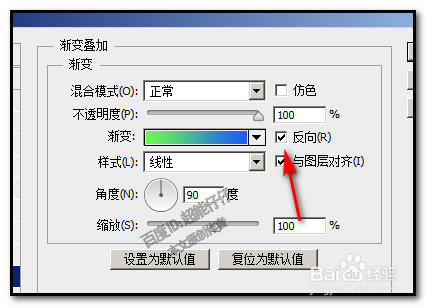 注意事项
注意事项
在图层面板的底部,点击:添加图层样式
弹出的菜单中点:渐变叠加
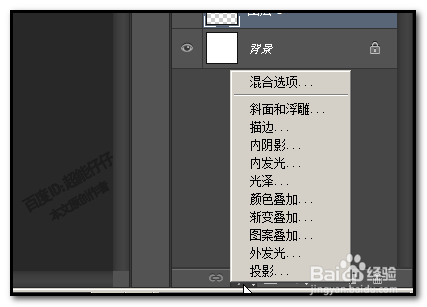 2/6
2/6弹出图层样式的面板;
左侧的样式按钮中,已显示着选择了渐变叠加

 3/6
3/6在右边显示着,渐变叠加的设置面板
在这里要注意的是,左侧的样式按钮这里;鼠标一定要点下样式按钮文字,使按钮文字呈深蓝色,这样,右边才会显示该样式的设置面板(只是在样式这里打上对勾是不能显示该样式的设置面板)
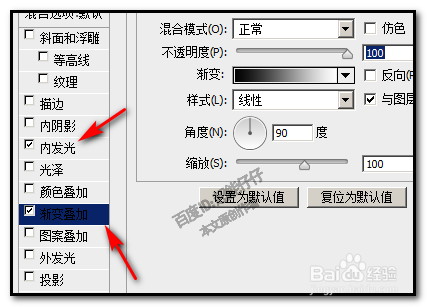 4/6
4/6上述说了这么多,目的是使大家明白怎样调出渐变叠加图层样式的设置面板。只有调出样式的设置面板才能更改样式的颜色。
现在已调出了设置面板,在这里,我们目光定位在:渐变
 5/6
5/6点击编辑渐变颜色的框
弹出渐变编辑器,在颜色条这里,设置渐变颜色。
 6/6
6/6比如,从蓝到绿的一个渐变。渐变颜色设置好后,点确定。
返回到设置面板这里,如果想改变成从绿到蓝的话,在“反向”这里打上对勾即可。再设置其它的设置。然后点确定。

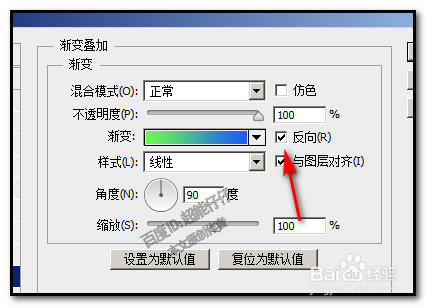 注意事项
注意事项图片来源于小编实际操作截图
禁止转载
软件PS版权声明:
1、本文系转载,版权归原作者所有,旨在传递信息,不代表看本站的观点和立场。
2、本站仅提供信息发布平台,不承担相关法律责任。
3、若侵犯您的版权或隐私,请联系本站管理员删除。
4、文章链接:http://www.1haoku.cn/art_635114.html
上一篇:怎么看车头正不正?
下一篇:excel不同单元格格式太多怎么解决
 订阅
订阅